
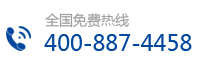
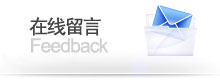
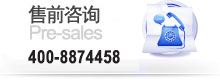

利用贝塞尔工具、形状工具、调色板、选择工具、工具菜单、视图菜单、属性栏等制作设计Logo(Logo是一个品牌或者公司的标志)。详细的含义可以“百度一下”。
方法/步骤
1、单击“工具”菜单→选项,对话框中选“网格”如图设置:
2、选“视图”菜单→网格→文档网格,打√是显示,不打√是隐藏,“属性栏”中显示比例为50%页面如图显示:
3、用“贝塞尔”工具,如图绘制图形,单击第二个点时不放松鼠标拖动,箭头在竖线上时放松鼠标,单击画第三个点在8行处单击画线,依次画出其它的线(注意:数字1、2--8是不用打出来,数出来就行,这里只是方便大家理解),如图:
4、按空格键切换成“选择工具”,单击属性栏中“轮廓宽度”为10mm左右,右击调色板中蓝色,线条为蓝色。
5、选“视图”菜单→网格→文档网格,隐藏网格,滚动鼠标中间滚轮放大界面,用“形状 F10”工具双击增加节点,单击“属性栏”中“断开曲线”,如图所示:
6、按空格键切换成“选择工具”,再按一次空格键切换“形状工具”,再单击刚才增加的节点,拖动拉开线段,拉出辅助线,用同样的方法做出下面的断开曲线效果,如图:
7、用同样的方法做出其它的断开曲线效果,注意拉出的部分基本上差不多,隐藏辅助线单击“视图”菜单→辅助线,如图:
8、按空格键切换成“选择工具”单击曲线,变粗如12,按Ctrl键旋转,复制一个改颜色。如果缩小断开部分不明显,改大小即可。如图所示:
CorelDraw学习:
https://huke88.com/route/cdr.html?sem=baidu&kw=100326
工具软件-CorelDRAW详细步骤实例 Logo设计制作*必填项


金米兰特色服务
北京-13390833832
上海-13328035658
山东-13338036882
浙江-13338036883
江苏-13338036889
安徽-13390833836
福建-13390838052
监督-13390833831

金米兰喷码机*必填项
